Gigabyte GA-880GM-US2H User Manual

GA-880GM-UD2H/
GA-880GM-US2H
Płyta główna dla procesorów AM3: AMD Phenom™ II /
AMD Athlon
™
II
Podręcznik użytkownika
Rev. 10
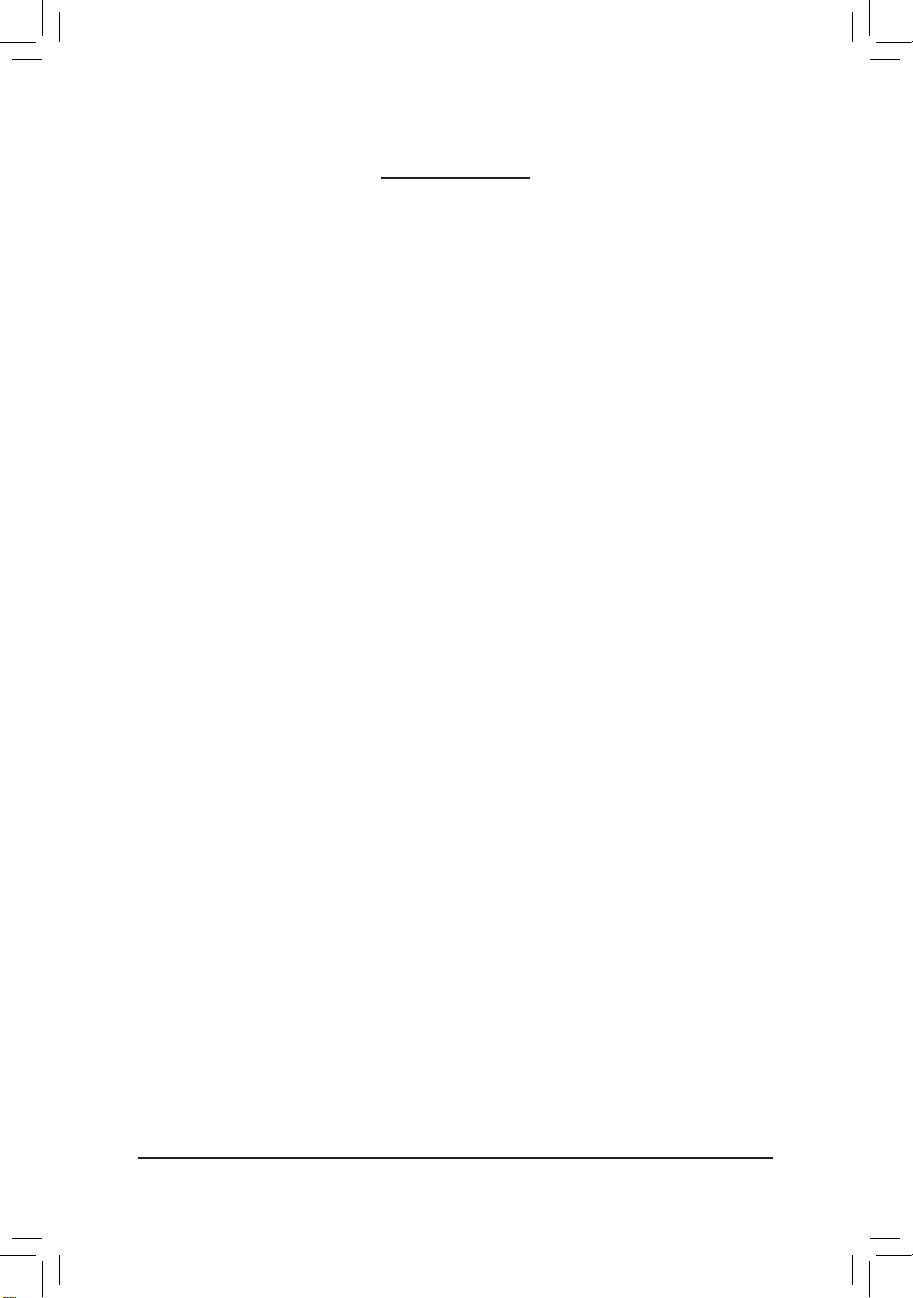
- 2 -
Spis treści
Rozdział 1 Instalacja sprzętu ...........................................................................................3
1-1 Przed instalacją ................................................................................................3
1-2 Specykacja ..................................................................................................... 4
1-3 Instalacja procesora i wentylatora procesora ...................................................7
1-3-1 Instalacja procesora .................................................................................................7
1-3-2 Instalacja wentylatora procesora ..............................................................................9
1-4 Instalacja pamięci ........................................................................................... 10
1-4-1 Konguracja pamięci Dual Channel (pamięć dwukanałowa) ..................................10
1-4-2 Instalacja pamięci ...................................................................................................11
1-5 Instalacja kart rozszerzeń ..............................................................................12
1-6 Konguracja ATI Hybrid CrossFireX™ ............................................................. 13
1-7 Opis tylnego panelu I/O (We/Wy) ................................................................... 14
1-8 Opis złączy wewnętrznych ............................................................................. 17
* W celu uzyskania dodatkowych informacji na temat użytkowania produktu, proszę odwołać się do
angielskiej wersji podręcznika użytkownika dostępnej na stronie GIGABYTE.
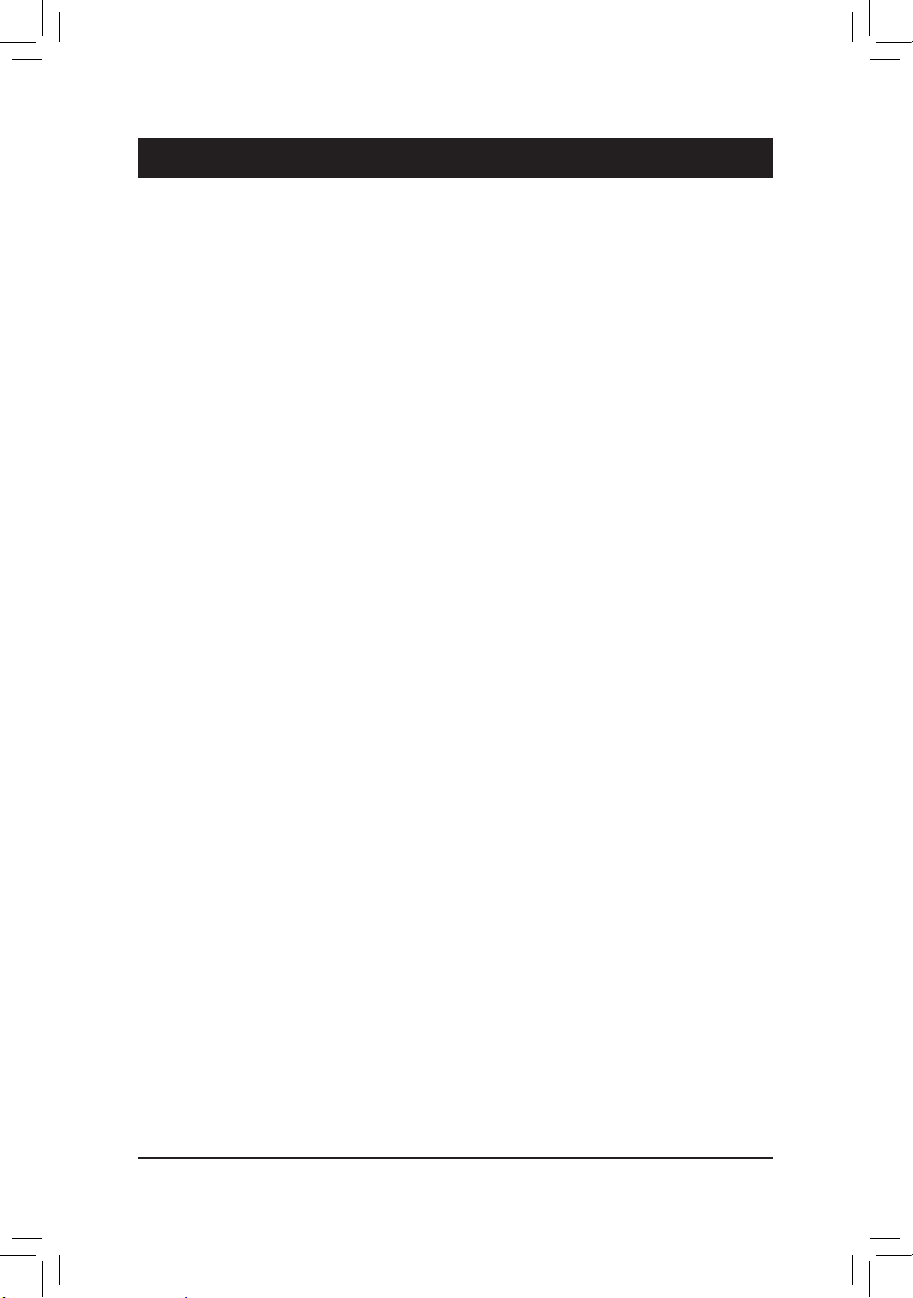
- 3 - Instalacja sprzętu
1-1 Przed instalacją
Płyta główna zawiera wiele delikatnych obwodów elektronicznych i komponentów, które mogą
zostać uszkodzone w wyniku wyładowania elektrostatycznego (ESD). Przed instalacją płyty
głównej należy zapoznać się z informacjami dostępnymi w podręczniku użytkownika i wykonać
podane poniżej czynności:
Przed instalacją nie należy usuwać naklejek obecnych na płycie głównej. Naklejki te są •
wymagane do werykacji gwarancji.
Należy wyłączyć komputer i odłączyć jego przewód zasilający. •
Po podłączaniu komponentów do płyty głównej należy upewnić się, czy są mocno i pewnie •
osadzone.
W czasie instalacji płyty głównej należy unikać dotykania wszelkich metalowych przewodów •
lub złączy.
Podczas instalacji komponentów elektronicznych (procesor, RAM) warto zastosować •
opaskę uziemiającą chroniącą przed wyładowaniami elektrostatycznymi lub w razie jej
braku zadbać o to by dłonie były suche ,a przed rozpoczęciem instalacji komponentów
elektronicznych dotknąć metalowego przedmiotu w celu usunięcia nagromadzonych
ładunków elektrycznych.
Przed instalacją komponentów elektronicznych należy położyć je na macie antystatycznej •
lub umieścić w specjalnym pojemniku antystatycznym.
Przed odłączeniem złącza zasilania od płyty głównej należy sprawdzić, czy wyłączony jest •
zasilacz.
Przed włączeniem komputera należy sprawdzić, czy napięcie zasilacza zostało ustawione •
zgodnie z lokalnym standardem napięcia.
Przed użyciem produktu, należy sprawdzić czy są podłączone wszystkie kable i złącza •
zasilania.
Aby zapobiec uszkodzeniu płyty głównej nie należy dopuszczać do kontaktu śrub z •
obwodami płyty głównej lub jej komponentami.
Należy upewnić się, że nie pozostawiono śrub na płycie głównej lub w obudowie komputera. •
Nie należy ustawiać komputera na nierównej powierzchni. •
Nie należy narażać komputera na wysokie temperatury. •
Włączenie zasilania komputera podczas procesu instalacji może doprowadzić do •
uszkodzenia komponentów komputera i być niebezpieczne dla użytkownika.
W przypadku jakichkolwiek wątpliwości związanych z instalacją sprzętu lub po wystąpieniu •
problemu związanego z używaniem produktu należy skontaktować się z certykowanym
technikiem komputerowym lub dostawcą sprzętu.
Rozdział 1 Instalacja sprzętu

Instalacja sprzętu - 4 -
1-2 Specykacja
j Tylko dla GA-880GM-UD2H
"*" Model GA-880GM-UD2H posiada wszystkie kondensatory typu Solid.
Procesor Obsługa procesorów AM3:
AMD Phenom™ II / AMD Athlon™ II
(Aktualna lista obsługiwanych procesorów jest dostępna na stronie
internetowej GIGABYTE)
Szyna HT
5200 MT/s
Chipset Mostek północny: AMD 880G
Mostek południowy: AMD SB710
Pamięć 4 złącza pamięci 1.5V DDR3 DIMM (obsługa do 16GB pamięci)
(uwaga 1)
Obsługa pamięci dwukanałowej
Obsługa pamięci DDR3 1800 (O.C.)/1333/1066 MHz
(uwaga 2)
(Aktualną listę obsługiwanych pamięci znajdziesz na stronie internetowej
GIGABYTE)
Zintegrowana
karta graczna
Zintegrowana z mostkiem północnym:
- 1 x port D-Sub
- 1 x port DVI- D
(uwaga 3) (uwaga 4)
- 1 x port HDMI
(uwaga 4)
Karta dźwiękowa Wbudowany układ Realtek ALC892
Obsługa High Opis Audio
Ilość kanałów audio 2/4/5.1/7.1
Obsługa Dolby
®
Home Theaterj
Obsługa wejścia/wyjścia S/PDIF
Wejście CD
Karta sieciowa
Złącza
rozszerzeń
1 złącze PCI Express x16, x16
1 złącze PCI Express x1
(Złącza PCI Express odpowiadają standardowi PCI Express 2.0)
2 złącza PCI
Technologia
Multi-Graphics
Wsparcie dla technologii ATI Hybrid CrossFireX
™
Przechowywanie
danych
Mostek południowy
- 5 złącz SATA 3Gb/s umożliwiające podłączenie do 5 urządzeń SATA
3Gb/s
- 1 złącze eSATA 3Gb/s na tylnym panelu umożliwiające podłączenie
jednego urządzenia SATA 3Gb/s
- Obsługa SATA RAID 0 , RAID 1, RAID 10 i JBOD
- 1 złącze IDE z obsługą ATA-133/100/66/33, umożliwiające podłączenie 2
urządzeń IDE
Układ iTE IT8720
- 1 złącze stacji dyskietek pozwalające na podłączenie 1 stacji dyskietek
Wbudowany układ RTL8111D( (10/100/1000 Mbit)
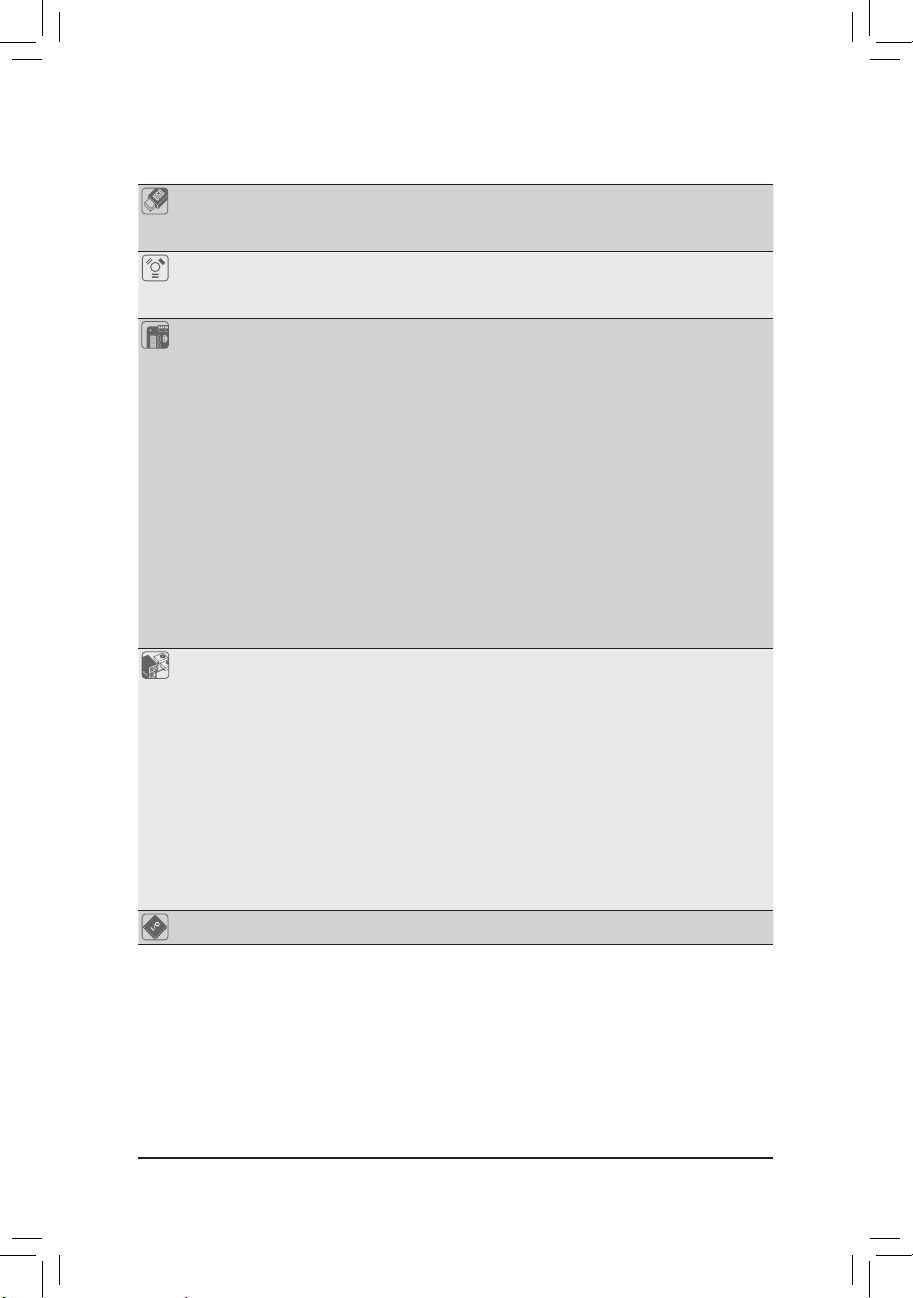
- 5 - Instalacja sprzętu
USB Zintegrowany z mostkiem południowym
- Do 12 portów USB 2.0/1.1 (6 na tylnym panelu, 6 poprzez wyprowadzenie
USB podłączone do wewnętrznego złącza USB)
IEEE 1394 Wbudowany układ T.I. TSB43AB23
- Do 2 portów IEEE 1394a (1 na panelu tylnym, 1 poprzez wyprowadzenie
IEEE 1394a podłączone do złącza IEEE wewnętrznego 1394a)
Złącza
wewnętrzne
1 x 24-pinowe złącze zasilania ATX
1 x 8-pinowe złącze zasilania ATX 12V
1 x złącze napędu dyskietek elastycznych
1 x złącze IDE
5 x złącz SATA 3Gb/s
1 x złącze wentylatora procesora
1 x złącze wentylatora systemowego
1 x złącze panelu przedniego
1 x złącze panelu przedniego audio
1 x złącze wejścia CD
1 x złącze wejścia/ wyjścia S/PDIF
3 x złącza USB 2.0/1.1
1 x złącze IEEE 1394a
1 x złącze portu szeregowego
1 x złącze CLEAR CMOS
Tylny panel We/
Wy
1 x port PS/2 klawiatury lub myszy
1 x port D-Sub
1 x port DVI- D
(uwaga 3) (uwaga 4))
1 x port HDMI
(uwaga 4)
1 x port wyjścia S/PDIF (optyczny)
1 x port IEEE 1394a
6 x portów USB 2.0/1.1
1 x port eSATA 3Gb/s
1 x port RJ-45
6 x gniazd audio (Wyjście na głośnik centralny/ subwoofer /Wyjście na głośnik
tylny/Wyjście na głośnik boczny /Wejście liniowe/ Wyjście liniowe/ Wejście
mikrofonu)
Kontroler We/Wy
układ iTE IT8720
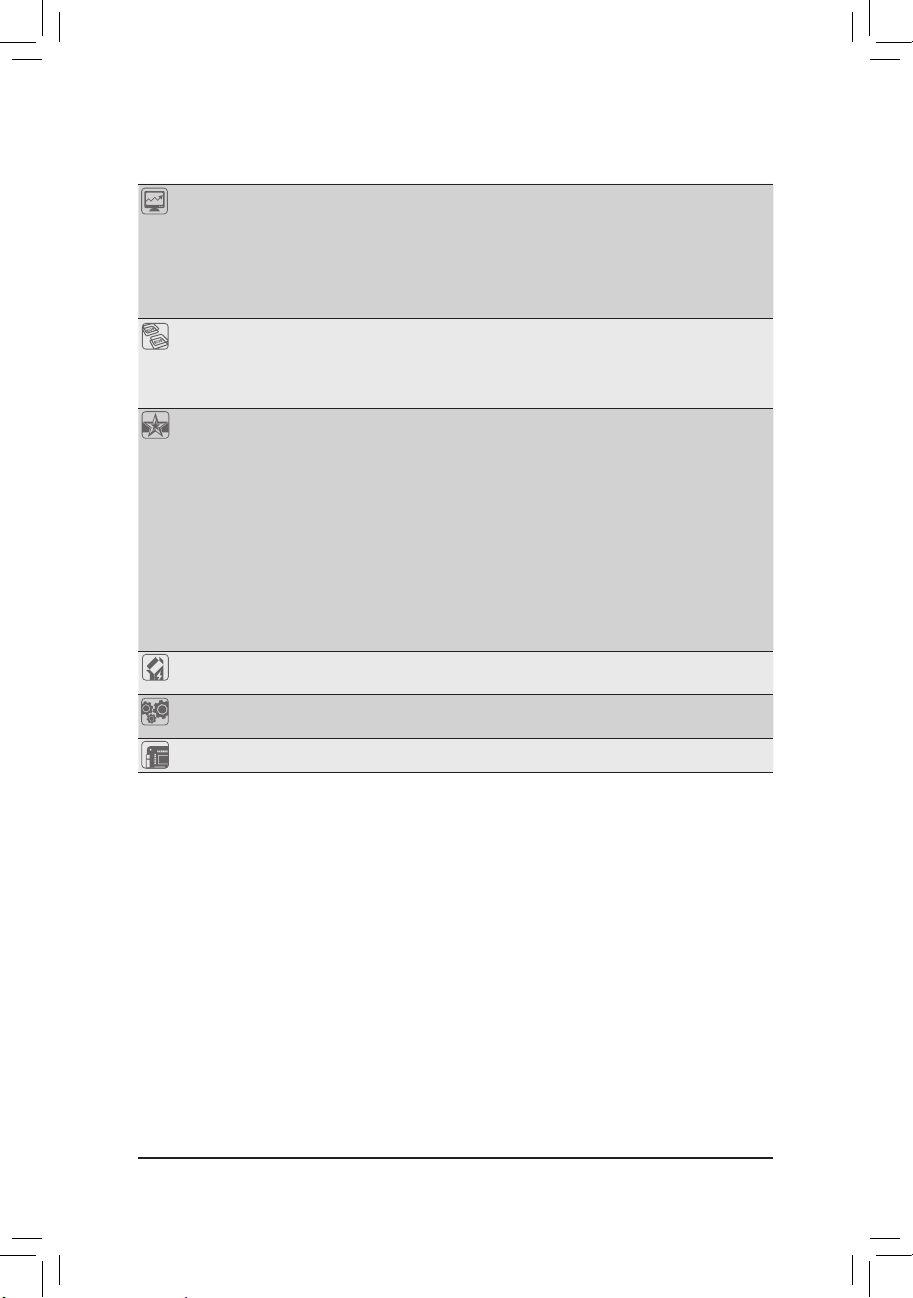
Instalacja sprzętu - 6 -
(Uwaga 1) Z powodu ograniczenia 32-bitowego systemu operacyjnego Windows Vista/XP, gdy instalowana
jest pamięć zyczna większa niż 4 GB, wyświetlany rzeczywisty rozmiar pamięci będzie mniejszy
niż 4GB.
(Uwaga 2) Aby osiągnąć tryb pamięci DDR3 1800 MHz lub wyższy, należy zainstalować moduły pamięci w
slotach DDR3_3 i DDR3_4.
(Uwaga 3) Port DVI-D nie obsługuje połączenia D-Sub przez adapter.
(Uwaga 4) Tryb równoległej pracy wyjść dla DVI-D i HDMI nie jest obsługiwany
(Uwaga 5) Dostępność funkcji kontroli prędkości wentylatora procesora/wentylatora systemowego zależy od
rodzaju zainstalowanego wentylatora procesora/wentylatora systemowego.
(Uwaga 6) Dostępne funkcje programu EasyTune mogą zależeć od modelu płyty głównej.
Monitoring
Sprzętowy
Monitorowanie napięcia zasilającego
Monitorowanie temperatury procesora/systemu
Monitorowanie prędkości obrotowej wentylatora procesora/systemu
Ostrzeżenie o przegrzaniu procesora
Ostrzeżenie o awarii wentylatora procesora/systemu
Inteligentne sterowanie prędkością wentylatora procesora
(uwaga 5)
BIOS 2 x 8-Mbitowe układy pamięci ash
Licencjonowany AWARD BIOS
Obsługa technologii DualBIOS
™
PnP 1.0a, DMI 2.0, SM BIOS 2.4, ACPI 1.0b
Dodatkowe
funkcje
Obsługa @BIOS
Obsługa Q-Flash
Obsługa Xpress BIOS Rescue
Obsługa Download Center
Obsługa Xpress Install
Obsługa Xpress Recovery2
Obsługa EasyTune
(uwaga 6)
Obsługa Easy Energy Saver
Obsługa Smart Recovery
Obsługa Auto Green
Obsługa Q-Share
Pakiet
oprogramowania
Norton Internet Security (wersja OEM)
System
Operacyjny
Obsługa Microsoft
®
Windows® 7/Vista/XP
Wymiary
Micro ATX; 24,4 cm x 24.4 cm
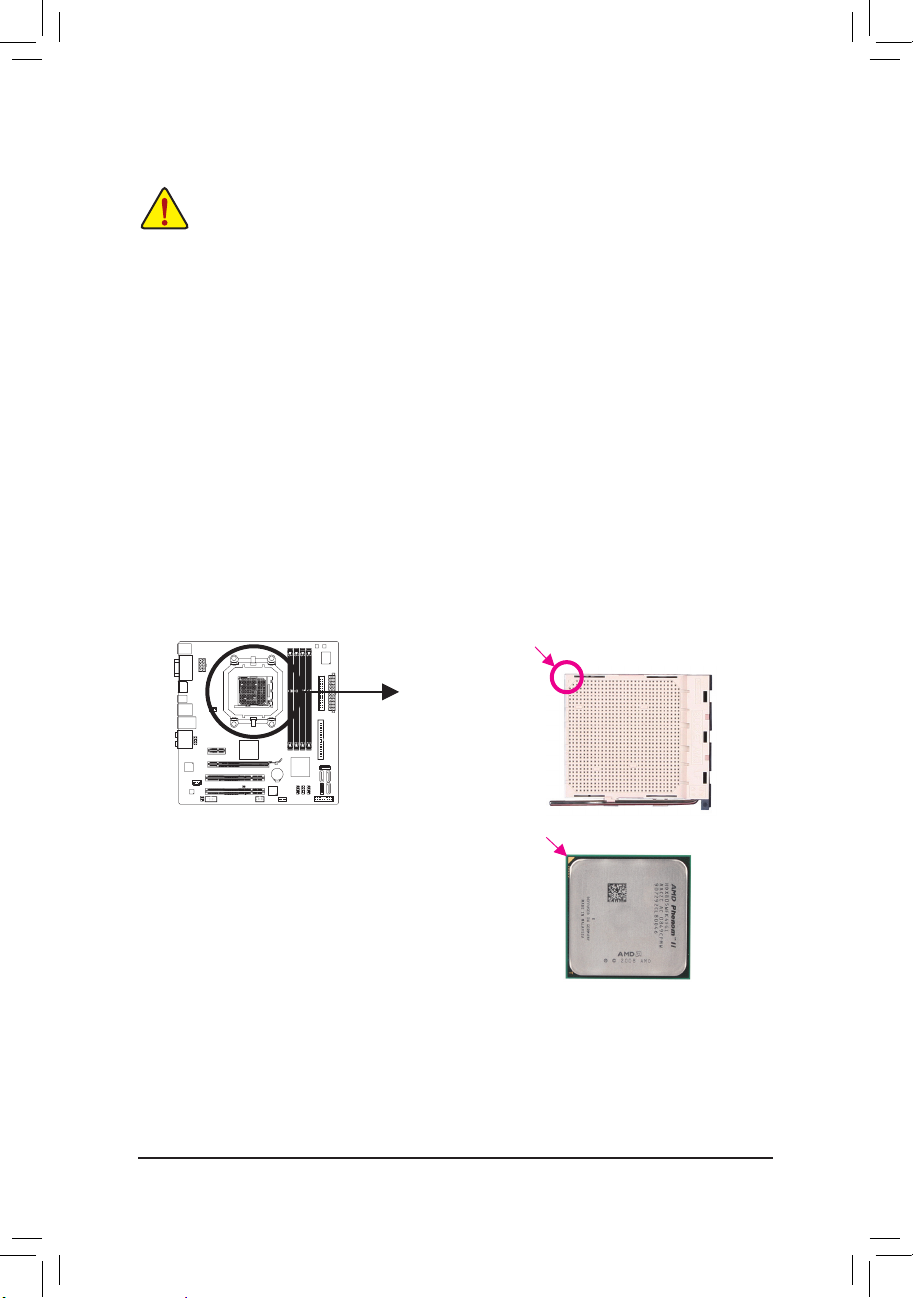
- 7 - Instalacja sprzętu
1-3 Instalacja procesora i wentylatora procesora
1-3-1 Instalacja procesora
A. A. Znajdź pierwszy pin (oznaczony małym trójkątem) gniazda procesora i procesora.
Przed instalacją procesora należy sprawdzić, czy spełnione są następujące warunki:
Upewnij się, czy płyta główna obsługuje instalowany procesor. •
(Aktualną listę obsługiwanych procesorów znajdziesz na stronie internetowej GIGABYTE.)
Aby zapobiec uszkodzeniu sprzętu, przed instalacją procesora zawsze wyłączaj komputer i •
odłączaj jego przewód zasilający.
Instalacja procesora w gnieździe płyty głównej możliwa jest tylko w jednym położeniu. Procesor •
powinien zostać zainstalowany w gnieździe bez użycia siły.
Pomiędzy procesorem a wentylatorem procesora należy nałożyć równą warstwę pasty •
termoprzewodzącej.
Przed uruchomieniem systemu upewnij się, że zainstalowany został wentylator procesora. W •
przeciwnym przypadku może nastąpić przegrzanie i trwałe uszkodzenie procesora.
Ustaw częstotliwość magistrali procesora zgodnie z jego specykacją. Nie zaleca się •
ustawiania częstotliwości magistrali systemowej powyżej wartości wynikających ze specykacji,
ponieważ może to prowadzić do niestabilnej pracy systemu lub wręcz jego awarii. Ustawiając
częstotliwość powyżej jej wartości nominalnej należy zwrócić szczególną uwagę na specykacje
innych podzespołów komputera takich jak procesor, karta graczna, pamięć, dysk twardy itd.
Procesor AM3
Gniazdo AM3
Mały trójkąt wskazujący
pierwszy pin procesora
Mały trójkąt
wskazujący pierwszy
pin gniazda
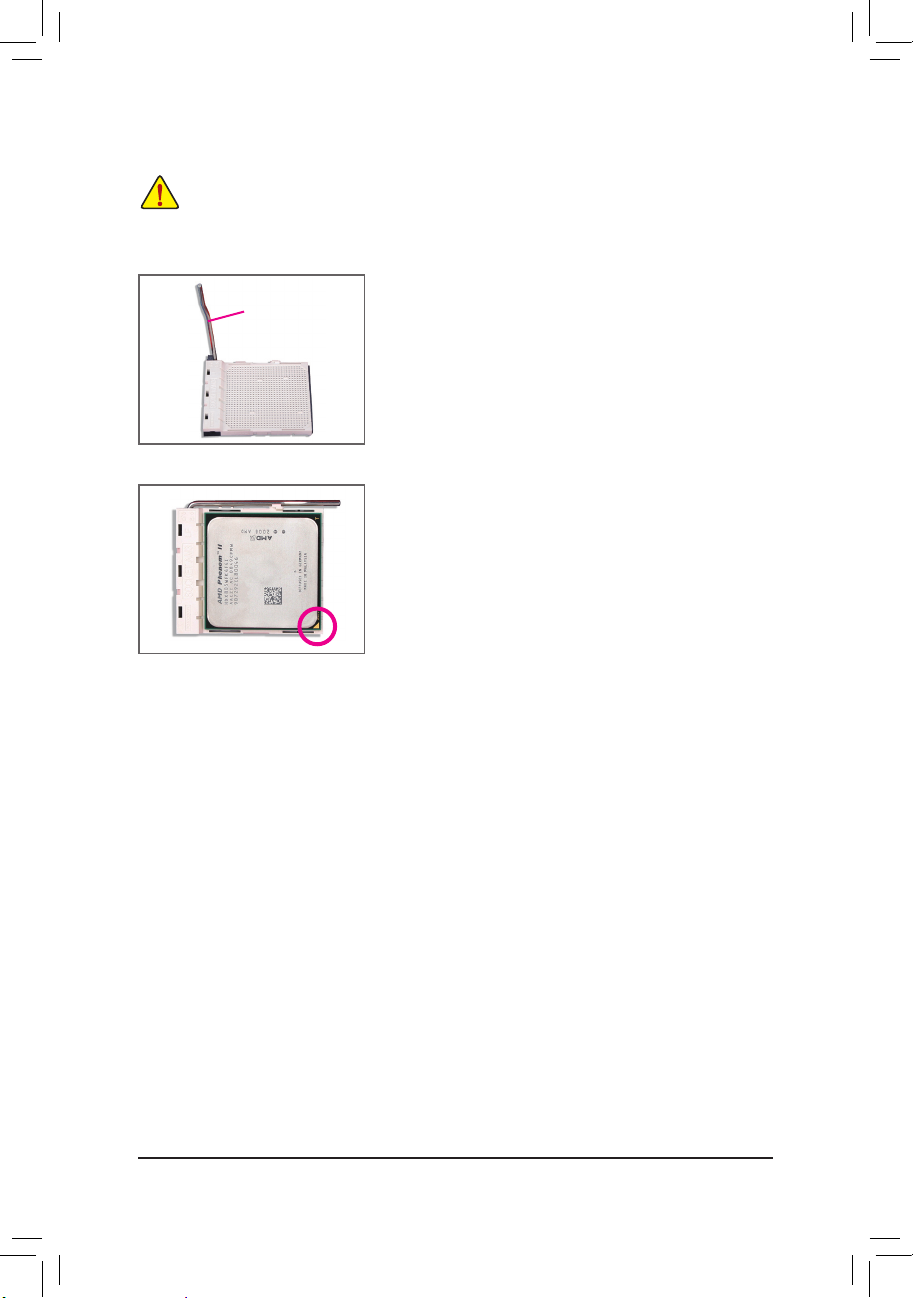
Instalacja sprzętu - 8 -
B. Aby poprawnie zainstalować procesor na płycie głównej wykonaj następujące czynności:
Aby zapobiec uszkodzeniu procesora, upewnij się, że komputer jest wyłączony, a kabel zasilający •
odłączony od gniazdka.
Instalacja procesora w gnieździe płyty głównej możliwa jest tylko w jednym położeniu. Procesor •
powinien zostać zainstalowany w gnieździe bez użycia siły.
Krok 1:
Unieś dźwignię gniazda procesora..
Krok 2:
Wyrównaj mały, złoty trójkąt na brzegu procesora z trójkątem
wskazującym pin pierwszy na gnieździe procesora i delikatnie włóż
procesor do gniazda. Upewnij się, że procesor znajduje się we
właściwym położeniu. Gdy procesor jest już prawidłowo osadzony,
połóż palec na jego środek i przesuń dźwignię gniazda procesora z
powrotem do pozycji zamkniętej.
CPU Socket
Locking Lever
